汉王电子白板的使用培训讲稿
电子白板培训材料

--第五页效果图
11.如何插入图片
步骤:
1.点击工具栏“插入”按钮 2.在弹出的菜单中选择“图片” 3. 在弹出的对话框中选中要插入的图片,点击“打开”即可
12.如何实现遮挡
步骤:
1.选择需要遮挡的对象 2.点击左上角菜单 3. 在弹出的菜单中选择“添加阴影”
10.如何实现遮挡
添加遮挡后
鼠标单击后,呈现被遮挡对象
• 1)计算机运行不正常或内存资源占用太大,请关闭一些应用程序 或重新启动计算机。 • 2)操作或书写时用力不均,有时候力度太轻时根本就没有触压到 板面出现间断。
• 电子白板鼠标乱跳或无法定位
• 电子白板附近可能存在强干扰源,例如近距离内有高压电缆或有高 压线、通讯设备基站或者电网中有电机。另外紧邻的两块电子白板 同时工作时,相互之间可能有影响;汉王的两个设备(电子白板、 手写液晶屏、双无线手写板)也可能有影响,因此,建议使用时彼 此距离20cm以上。1.如何保存
步骤:
1. 在工具栏中点击“文件” 2. 选择“保存”,保存到指定位置。
12.如何用课件给学生讲课 (1)双击课件文件
(2)打开文件后选择全屏模式
11.如何用课件给学生讲课 (3)授课工具简介 1.上一页 2. 下一页 3. 工具笔 4. 各种效果工具
--第一页效果图
3、如何新建一页
步骤: 1. 在工具栏中点击新建页 按钮
2. 在属性栏中点击“索引”按钮查看页面情况(可忽略)
4、如何插入几何图形
步骤:
1. 在工具栏中点击“平面图形” 按钮。 2. 在图形列表中选择某图形 3. 在编辑区拖动鼠标,画出图形
5、如何调整图形位置、角度、大小
1. 调整图形角度 2. 调整图像大小 3. 调整图形位置
电子白板使用培训

电子白板使用培训一、一键开机1、按一次“系统开机”键,打开所有设备;在1秒内连续按两次为关闭所有设备。
2、课间可以仅仅关闭投影机。
方法为点击右下方红色按键,关闭投影机,第二节课只需要点击第二行靠右按键,即可开启投影机。
3、在使用过程中,如果打不开,有以下几种情况:a、设备目前正在散热,投影机上红灯闪烁;b、主机仍在运行,仅仅关闭了投影。
听一听、或者摸一摸,感受一下一体机主机是否在运行,是否只需要开启投影;c、其他情况。
待投影机红灯不再闪烁,拔掉电源,重新插入电源,正常一键开机即二、无线话筒可。
RF红外线对频预留(基本不用)红占•红外线AGC:清晰音(可调节范围不大, 作用不明显)注:一般只用到红外线,指示学生需要注意的地方。
八:ppt上翻页v: ppt下翻页Vol-:减小音量Vol+:增大音量中间:开机、关机、暂停注:长按中间键3秒左右,话筒开关机;按一次为暂停,话筒将不传输声音。
话筒显示屏:1、左上角为信号显示,与手机信号一样,必须有信号才能正常使用;2、右上角为电量显示,与手机一样,请及时充电;3、左下角有喇叭样标识。
当喇叭为白底,且后面有数字或信号强弱显示时,为话筒正常使用模式;当喇叭为黑底时,为暂停模式或信号为连接,需要按开机键一次。
注意:本次安装设备音量有四重管理设置,分别为:1、电脑音量,在电脑桌面下方自行调节;2、软件音量,需要在软件中调节;3、一体机音量,需要在一体机上操作;4、话筒音量,需话筒上自行调节。
三、展台1、展示台2、管理(展台拍照、录像等)3、快速抓图(直接抓图到文档)4、对比展示5、录屏、录像(可制作微课)6、连接office2007四、白板软件使用1、登录“管理员”模式,可以设置不同的用户,可以进行个性化设置。
2、“新建页”可以新建“五线三格” 、“田字格”、“拼音生字格”、“五线谱”等。
3、“打开文档”可以在软件内部打开教学软件,但是是以图片形式展示,因此ppt 中设置动画等无法实现。
电子白板培训内容
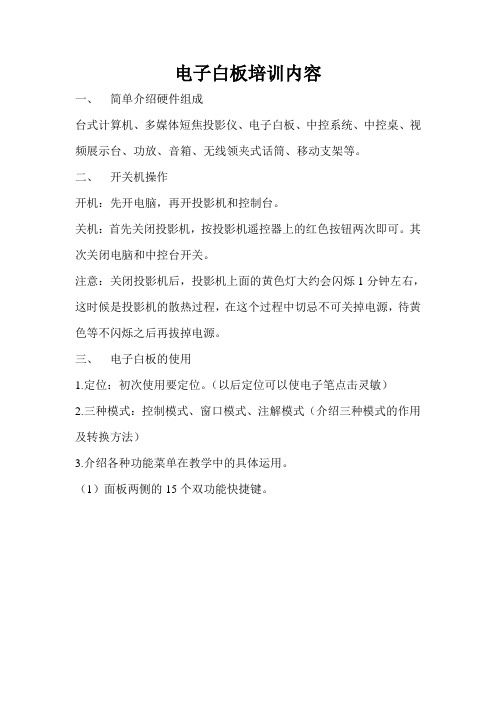
电子白板培训内容一、简单介绍硬件组成台式计算机、多媒体短焦投影仪、电子白板、中控系统、中控桌、视频展示台、功放、音箱、无线领夹式话筒、移动支架等。
二、开关机操作开机:先开电脑,再开投影机和控制台。
关机:首先关闭投影机,按投影机遥控器上的红色按钮两次即可。
其次关闭电脑和中控台开关。
注意:关闭投影机后,投影机上面的黄色灯大约会闪烁1分钟左右,这时候是投影机的散热过程,在这个过程中切忌不可关掉电源,待黄色等不闪烁之后再拔掉电源。
三、电子白板的使用1.定位:初次使用要定位。
(以后定位可以使电子笔点击灵敏)2.三种模式:控制模式、窗口模式、注解模式(介绍三种模式的作用及转换方法)3.介绍各种功能菜单在教学中的具体运用。
(1)面板两侧的15个双功能快捷键。
面板双侧分别提供15个双功能快捷键,在WINDOWS 状态下和白板软件下均可方便快捷的进行功能操作。
白板软件中功能WINDOWS 状态下功能图库页面属性新建页前翻页后翻页书写笔属性选择撤销橡皮切换文本框自定义删除页保存Ctrl+SCTRL+NPageupPagedownDelete手写识别与屏幕键盘关闭程序CTRL+Z透明页2侧双功能板面快捷键(2)里面的各种功能键。
四、 视频展示台的使用 五、 注意事项 1.白板使用注意事项● 不要用油性笔在板面上书写;● 不要用锋利的器物在板面上书写,避免划伤板面,影响美观; ● 不要经常拔插USB 线,避免因松动而引起数据传输有误和供电不足。
2.展示台展示台长时间不不使用时,请拔掉电源插头;工作时灯管会发热,使用和收藏展示台时,请勿触摸灯管;清洁机箱时,请用微湿的软布加柔性的清洁剂;清洁镜头时,请用风枪吹干净或者用干燥的软布,注意不要刮伤镜头;为节约用电,展示台在开机时,臂灯和底灯均处于关闭状态,按“灯光”键即可开启;3.投影机注意正常开关机顺序,严禁带电热插拔;应保持镜头清洁;定期清洁空气过滤器,保证投影机通风顺畅,以避免机器过热;不得使用酒精、稀释剂或其他化学洗涤剂清洁投影机外壳,可用非绵绒干布擦拭外壳;吊顶使用的投影机,要定期请维修公司进行机器内部的清洁;不使用投影机时,请关闭投影机,延长灯泡使用时间。
学校电子白板培训发言稿(3篇)
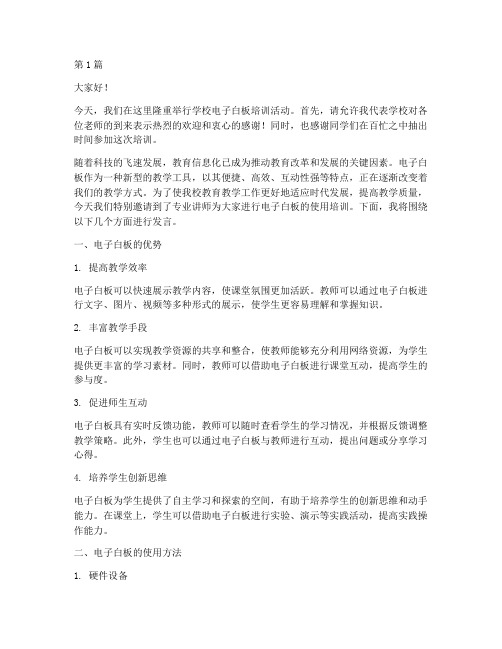
第1篇大家好!今天,我们在这里隆重举行学校电子白板培训活动。
首先,请允许我代表学校对各位老师的到来表示热烈的欢迎和衷心的感谢!同时,也感谢同学们在百忙之中抽出时间参加这次培训。
随着科技的飞速发展,教育信息化已成为推动教育改革和发展的关键因素。
电子白板作为一种新型的教学工具,以其便捷、高效、互动性强等特点,正在逐渐改变着我们的教学方式。
为了使我校教育教学工作更好地适应时代发展,提高教学质量,今天我们特别邀请到了专业讲师为大家进行电子白板的使用培训。
下面,我将围绕以下几个方面进行发言。
一、电子白板的优势1. 提高教学效率电子白板可以快速展示教学内容,使课堂氛围更加活跃。
教师可以通过电子白板进行文字、图片、视频等多种形式的展示,使学生更容易理解和掌握知识。
2. 丰富教学手段电子白板可以实现教学资源的共享和整合,使教师能够充分利用网络资源,为学生提供更丰富的学习素材。
同时,教师可以借助电子白板进行课堂互动,提高学生的参与度。
3. 促进师生互动电子白板具有实时反馈功能,教师可以随时查看学生的学习情况,并根据反馈调整教学策略。
此外,学生也可以通过电子白板与教师进行互动,提出问题或分享学习心得。
4. 培养学生创新思维电子白板为学生提供了自主学习和探索的空间,有助于培养学生的创新思维和动手能力。
在课堂上,学生可以借助电子白板进行实验、演示等实践活动,提高实践操作能力。
二、电子白板的使用方法1. 硬件设备电子白板主要由主机、白板、笔和软件组成。
在使用前,请确保所有设备连接正常,并进行必要的调试。
2. 软件操作(1)启动电子白板软件:打开电脑,进入电子白板软件界面。
(2)选择教学内容:在软件中,教师可以根据需要选择相应的教学内容,如PPT、Word、图片等。
(3)进行演示:教师可以使用电子笔在白板上进行书写、标注、绘图等操作,同时还可以播放视频、音乐等资源。
(4)保存和分享:课后,教师可以将教学内容保存为PPT或Word等格式,方便下次使用。
汉王电子白板使用,学做课件《找规律》

学做课件《找规律》,培训讲稿
今天继续给大家介绍汉王电子白板系统的使用,欢迎各位能一如既往地喜欢我和我的课程。
这节课,我想通过一节算是示范课的形式给大家介绍一下电子白板的使用吧。
课件用到工具:
1、插入“图形”工具,“填充”工具,“纹理笔”工具,其中在使用“纹理笔”制作一个“纹理”时需要向回拖一拖,就变为一个了。
2、同时,用到了复制与粘贴功能,排列好“对象”,注意这些对象是可以交互移动的。
这是这节课的关键。
3、再有,课题“找规律”加注了拼音功能。
4、演示本电子白板课件时要用到“拉幕”工具来吸引孩子们注意力。
5、使用字幕工具。
要求在屏幕上出现如下字幕“同学们,你发现了什么”
重点突出:交互性即可以让学生操作。
操作过程:
1、字幕出示
2、拉幕显示
3、交互操作
重点讲解,课件制作过程,培训大家用白板,如何用白板。
电子白板培训方案

电子白板培训方案引言概述:电子白板作为一种现代化教学工具,已经被广泛应用于教育领域。
为了更好地利用电子白板进行教学,提高教学效果,制定一套科学合理的电子白板培训方案是非常必要的。
本文将从五个方面详细阐述电子白板培训方案。
一、电子白板的基本操作1.1 了解电子白板的硬件组成电子白板主要由投影仪、感应板和电脑组成。
投影仪负责将电脑上的内容投射到感应板上,感应板则用于感应教师或者学生的触摸操作。
1.2 掌握电子白板的基本操作教师需要学会打开电子白板系统,调整投影仪和感应板的位置,以保证投影效果和触摸操作的准确性。
此外,教师还需熟悉电子白板软件的基本功能,如书写、擦除、保存等。
1.3 学习电子白板的常用工具电子白板软件提供了丰富的工具,如画笔、橡皮擦、形状工具等,教师需要学会运用这些工具进行教学。
同时,了解如何调整工具的大小、颜色和粗细等参数也是必要的。
二、电子白板的教学应用2.1 利用电子白板进行多媒体教学电子白板可以通过投影仪将多媒体资源展示给学生,如图片、视频、音频等。
教师可以结合教学内容,利用电子白板进行互动教学,提高学生的学习兴趣和参预度。
2.2 制作教学课件教师可以使用电子白板软件制作教学课件,将教材内容以图文结合的形式呈现给学生。
通过电子白板的书写工具,教师可以在课件上进行实时标注和解释,更加生动地展示知识点。
2.3 进行教学录制和回放电子白板软件通常支持教学录制功能,教师可以将教学过程录制下来,方便学生复习和巩固知识。
同时,教学录制还可以用于教师的自我反思和教学改进。
三、电子白板的互动教学3.1 利用电子白板进行学生互动教师可以通过电子白板软件的互动功能,让学生参预到教学过程中。
例如,教师可以设置问题,让学生在电子白板上进行书写回答,或者通过学生触摸感应板的方式进行互动。
3.2 进行小组合作活动电子白板还可以用于小组合作活动。
教师可以将学生分成小组,让每一个小组在电子白板上进行协作,共同完成任务。
电子白板应用培训讲义全
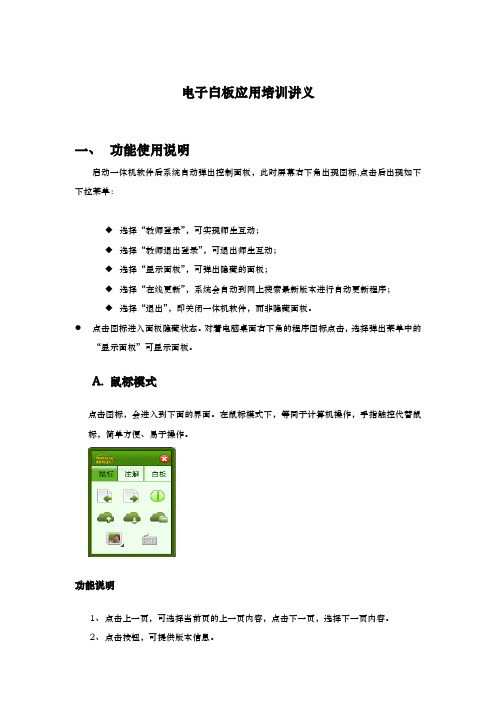
电子白板应用培训讲义一、功能使用说明启动一体机软件后系统自动弹出控制面板,此时屏幕右下角出现图标,点击后出现如下下拉菜单:◆选择“教师登录”,可实现师生互动;◆选择“教师退出登录”,可退出师生互动;◆选择“显示面板”,可弹出隐藏的面板;◆选择“在线更新”,系统会自动到网上搜索最新版本进行自动更新程序;◆选择“退出”,即关闭一体机软件,而非隐藏面板。
点击图标进入面板隐藏状态。
对着电脑桌面右下角的程序图标点击,选择弹出菜单中的“显示面板”可显示面板。
A.鼠标模式点击图标,会进入到下面的界面。
在鼠标模式下,等同于计算机操作,手指触控代替鼠标,简单方便、易于操作。
功能说明1、点击上一页,可选择当前页的上一页内容,点击下一页,选择下一页内容。
3、点击可以进行云上操作,并且可以把操作的内容录下来,再点击一次,可以停止录制,同时上传到教育云上4、点击可以直接打开教育云中的空中课堂5、点击可以直接打开教育云中的备课6、“师生互动”,可实现学生与老师的交互(注解模式中详细介绍)7、“软键盘”,开启后可在该模式下对当前界面进行替代硬件键盘的输入操作。
B.注解模式:点击图标,进入注解模式。
在注解模式下,使用者可以新建页进行绘画编辑,也可在一体机屏幕界面上随意书写。
功能说明(一)输入功能的使用点击“输入”图标,会出现以下几种输入功能【铅笔】点击铅笔图标,即可获得经过手轨迹的线条,手抬起时结束输入。
【毛笔】点击毛笔图标,在该模式下进行文字输入,显示出的字体为书法形式,手抬起时结束输入。
【荧光笔】点击荧光笔图标,即获得经过手轨迹的线条,手抬起时结束。
调节界面的滚动条,可以对荧光笔颜色的透明度进行调节。
【排笔/钢笔】点击此图标出现下拉菜单,包括排笔和钢笔。
如下图:该模式下:1.点击排笔,进行文字输入,显示出的字体为书法形式,手抬起时结束输入。
2.点击钢笔,进行文字输入,显示出的字体也为书法形式,手抬起时结束输入。
【喷涂/喷桶】点击图标出现下拉菜单,包括喷涂和喷桶。
电子白板培训方案
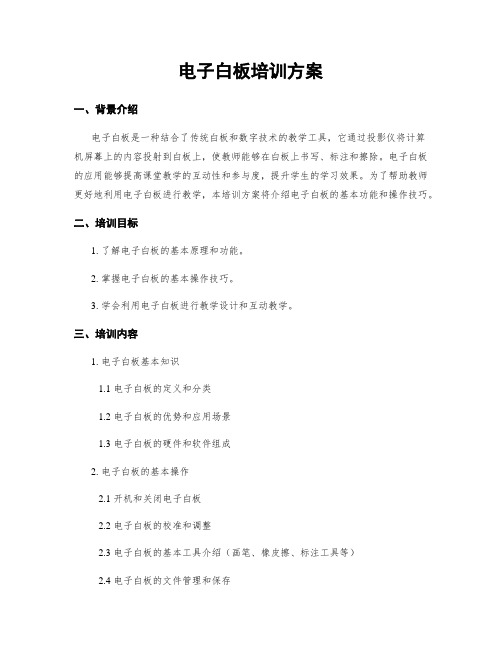
电子白板培训方案一、背景介绍电子白板是一种结合了传统白板和数字技术的教学工具,它通过投影仪将计算机屏幕上的内容投射到白板上,使教师能够在白板上书写、标注和擦除。
电子白板的应用能够提高课堂教学的互动性和参与度,提升学生的学习效果。
为了帮助教师更好地利用电子白板进行教学,本培训方案将介绍电子白板的基本功能和操作技巧。
二、培训目标1. 了解电子白板的基本原理和功能。
2. 掌握电子白板的基本操作技巧。
3. 学会利用电子白板进行教学设计和互动教学。
三、培训内容1. 电子白板基本知识1.1 电子白板的定义和分类1.2 电子白板的优势和应用场景1.3 电子白板的硬件和软件组成2. 电子白板的基本操作2.1 开机和关闭电子白板2.2 电子白板的校准和调整2.3 电子白板的基本工具介绍(画笔、橡皮擦、标注工具等)2.4 电子白板的文件管理和保存3. 电子白板的教学设计3.1 利用电子白板进行课堂互动3.2 制作电子白板教学资源3.3 利用电子白板进行课堂评估3.4 教师与学生共同使用电子白板的教学模式四、培训方法1. 理论讲授:通过PPT和讲解的方式介绍电子白板的基本知识和操作技巧。
2. 操作演示:通过实际操作演示电子白板的基本操作和教学设计。
3. 练习与实践:参训教师进行电子白板的实际操作和教学设计练习。
五、培训流程1. 培训前期准备1.1 确定培训时间、地点和参训教师名单。
1.2 准备培训所需的电子白板设备和软件。
1.3 制定培训教材和教具。
2. 培训阶段一:电子白板基本知识讲解(1小时)2.1 介绍电子白板的定义、分类和应用场景。
2.2 介绍电子白板的硬件和软件组成。
3. 培训阶段二:电子白板的基本操作演示(1小时)3.1 演示电子白板的开机和关闭操作。
3.2 演示电子白板的校准和调整。
3.3 演示电子白板的基本工具的使用方法。
3.4 演示电子白板的文件管理和保存。
4. 培训阶段三:电子白板的教学设计与实践(2小时)4.1 讲解如何利用电子白板进行课堂互动。
- 1、下载文档前请自行甄别文档内容的完整性,平台不提供额外的编辑、内容补充、找答案等附加服务。
- 2、"仅部分预览"的文档,不可在线预览部分如存在完整性等问题,可反馈申请退款(可完整预览的文档不适用该条件!)。
- 3、如文档侵犯您的权益,请联系客服反馈,我们会尽快为您处理(人工客服工作时间:9:00-18:30)。
汉王电子白板的使用培训讲稿
主讲:李建鑫时间:2011-9-17 地点:五年级四班教室
老师们,相信大家已经应用了我们校新安装的电子白板了,已经有了自已的应用体验。
下面,我把自已应用的体会与心得与大家共同分享,愿这次小小的分享能给你带来快乐。
电子白板的基本操作已经由郝老师给大家介绍了,我主要从课例形式给大家介绍一下。
语文、英语学科田字格与四线格的应用
手写汉字、英文单词
汉字添加拼音,英文单词标注音标
汉字笔画的书写过程演示,适合给低年级学生进行笔划书写
从资料库中调用田字格和四线格主题模板,便于识字教学
数学、科学学课基本图形的应用
数学学科几何图形的应用,从资源库中调用。
可以适合分类,演示做高,测量演示等
科学学科资源图片的的调用资源库用,从生物学科调用。
简单介绍个人资源的文件的添加
音乐、体育学科课程布置图介绍
音乐学科乐谱的调用
体育学科蓝球、足球场地的调用演示,进行排兵布阵
资源库的应用
资源的更新与调用
图片、视频、文字的插入
图片插入,视频插入,文字插入介绍对象的调整与控制
WORD PPT文件的导入与区别演示
WORD导入电子白板后可以,进行简单的作文批注。
以图形格式导入,不可再编辑。
PPT导入电子白板后可以单张幻灯片讲解,可以演示操作。
区别:以前做课件用PPT,所以素材是单独出现的,即使插入到PPT中,这些素村也要打包进行复制考贝。
用电子白板省略了好多麻烦,方便。
考试功能的应用
单项选择题
多项选择题
连线题。
